Cum se activează
Lansarea Windows 7, Microsoft a mulțumit fanilor săi de multe inovații complet unice, printre care și, de asemenea, un set de funcții, denumirea comună AERO.
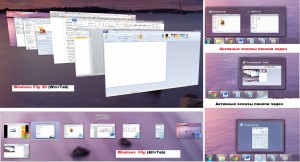
Windows Aero: Include trei conturi
Înainte de a activa AERO pentru Windows 7 pe computer, trebuie să vă asigurați că el va desena un cadru similar. În special, cerințele minime de PC-uri sunt după cum urmează:
Parametrii corespund? Ei bine, atunci puteți trece în condiții de siguranță pentru a conecta modul AERO. Cum de a face acest lucru? Selectați subiectul corespunzător din secțiunea „Personalizare“. Ia-l în timp ce puteți în diferite moduri:
- clic dreapta pe un buton al mouse-ului pe desktop și selectând din elementul de meniu „Personalizare“;
- se deplasează din meniul „Start“ în „Control Panel“ și spunând că „Personalizare“:
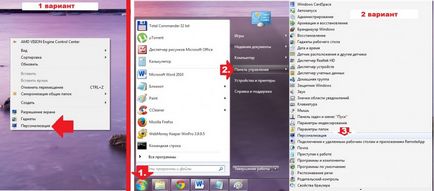
Oricum, ca urmare a sistemului ar trebui să apară o fereastră cu opțiuni pentru setări pe imaginile de calculator, și sunete. Vino la? Apoi faceți clic pe tema mouse-ul AERO preferat și bucurați-vă de noua interfață Windows 7. puteți experimenta cu fundal pentru desktop, sunete, screensavere și culoarea sistemului de ferestre, dacă se dorește, după ce a construit un design pentru ei înșiși.
De asemenea, puteți activa și Aero Glass, care este transparent (sticlă) interfață. Pentru a face acest lucru, faceți clic pe „Window Color“ suficient pentru a permite transparența și să-l ajustați trăgând maneta în fața parametrului „intensitatea culorii“.
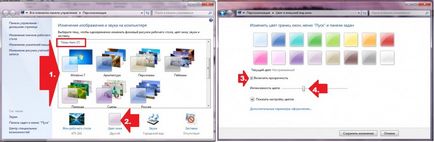
După cum puteți vedea, trucuri speciale în procesul de AERO incluziuni. Totul este destul de simplu.
Dezactivarea efectelor Windows 7 desktop-
Cu modul în care includ AERO pentru Windows 7, înțeles? Atunci ce rămâne pentru a discuta despre modul în care puteți dezactiva acest tip de interfață. Și pentru a face asta, ai ghicit, o varietate de moduri.
Număr Opțiunea 1: Alegerea unui nou subiect
Cel mai simplu mod de a dezactiva această funcție selectând Windows 7 temă clasică. Efectuați o configurație similară, fără a părăsi secțiunea „Personalizare“. Este suficient pentru a parcurge lista și pentru a opri alegerea pe una dintre temele standard pentru Windows.
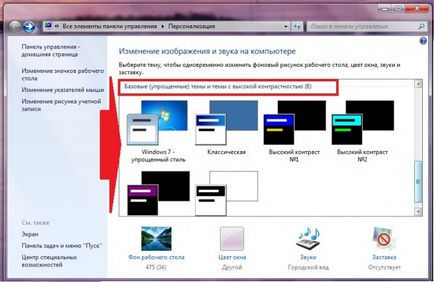
Cu toate acestea, în scopul de a dezactiva numai caracteristica Aero Glass (imagine transparentă) sau Aero Peek, subiectul nu poate fi schimbat. În primul caz, este suficient pentru a deschide fila „Fereastra Color“, debifați „Enable Transparență“ și de a salva setările prin apăsarea butonului OK. În al doilea caz facem clic pe tab-ul de meniu la stânga „Taskbar ...“ și scoateți bifa din „Utilizare ... Aero Peek»:
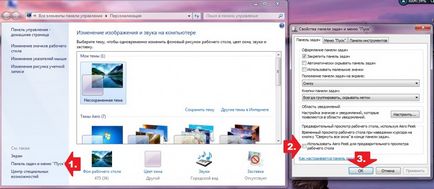
Opțiunea numărul 2: Configurarea prin intermediul „System Properties“
Dezactivați interfața Aero, în totalitate sau dezactivați una dintre funcțiile sale, de exemplu, numai Aero Peek (afișare pe ecranul monitorului atunci când apăsați tastele și bara de spațiu) poate fi în meniul „efecte vizuale“. Intră în Windows 7 este posibil, astfel:
- faceți clic pe tastatură și rupe, facem clic în fereastra pop-up „System Properties“ tab-ul „Advanced Settings ...“, apoi faceți clic pe butonul „Settings“ în secțiunea „Performanță“:
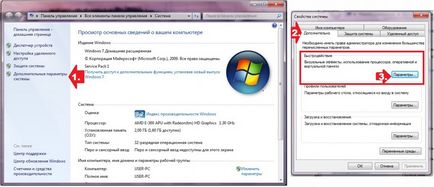
- în fereastra nouă filă deschisă „efecte vizuale“.
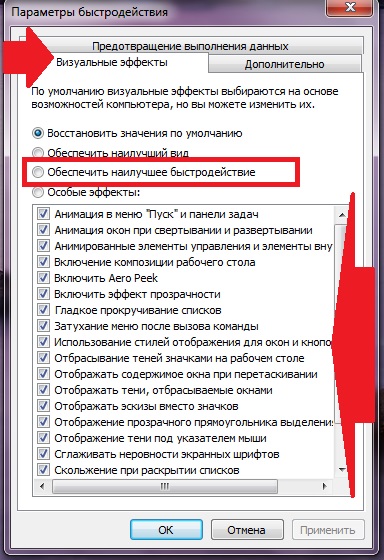
Acum, pentru a dezactiva modul complet poate selecta numai opțiunea de a asigura cea mai bună performanță. Dacă trebuie să întrerupă activitatea uneia sau mai multor funcții, de exemplu, Peek și efectul AERO de transparență, acesta va fi suficient pentru a elimina aceste setări caseta de validare și faceți clic pe OK.